我们在win10电脑上连接网络的时候总是会遇到各种各样的问题,有些用户就在使用win10电脑的时候发现电脑突然提示网络缺少服务或组,导致win10电脑无法连接网络,这该如何修复呢?今
我们在win10电脑上连接网络的时候总是会遇到各种各样的问题,有些用户就在使用win10电脑的时候发现电脑突然提示网络缺少服务或组,导致win10电脑无法连接网络,这该如何修复呢?今天小编就给大家带来win10网络缺少服务的修复方法,操作很简单,大家跟着我的方法来操作吧。
推荐下载:32位win10
方法如下:
1、同时按Win+R键打开运行窗口,在运行输入框中输入CMD,点击确定。
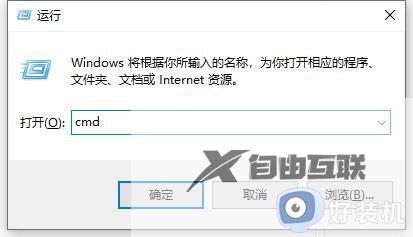
2、弹出cmd窗口,然后在键盘输入netsh winsock reset catalog,回车。
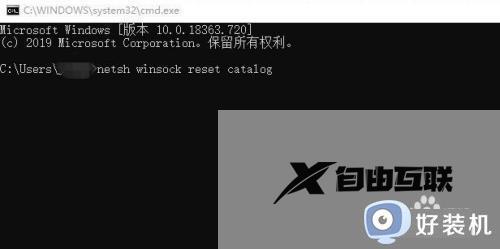
3、提示你成功重置WINSOCK目录,然后重启电脑就可以再次上网。
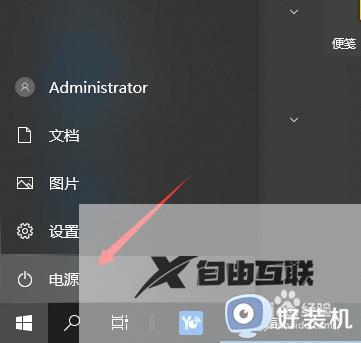
以上就是win10网络缺少服务的修复方法的全部内容,如果有遇到这种情况,那么你就可以根据小编的操作来进行解决,非常的简单快速,一步到位。
